基本命令
-
git add .
git add xx命令可以将xx文件添加到暂存区,如果有很多改动可以通过git add -A .来一次添加所有改变的文件。注意-A选项后面还有一个句点。git add -A表示添加所有内容,git add .表示添加新文件和编辑过的文件不包括删除的文件;git add -u表示添加编辑或者删除的文件,不包括新添加的文件 -
git commit -m "提交注释"
-
git push origin 分支名称,一般使用:git push origin master
正常来说这三部就够了
设置用户名和邮箱
#设置用户名
git config --global user.name "xxxxx"
#设置邮箱
git config --global user.email "xxxxx"
查看配置
git config -l
#查看系统配置
git config --system --list
#查看当前用户配置
git config --global --list
设置本机绑定ssh公钥
#生成公钥
ssh-keygen -t rsa -C "邮箱"配置gitlab
Git的配置与使用_git配置_BeHumble的Leo的博客-CSDN博客
1. 首先注册登录
2. 设置本机绑定ssh公钥,免密登录(从远程仓库克隆时复制ssh,避免繁琐登录)
两种方式的比较:
1. https方式:每次都需要输入密码和用户名
2. ssh方式:使用SSH密钥避免繁琐的登录问题
随便哪个目录执行
#生成公钥
ssh-keygen -t rsa -C "邮箱"或者使用
ssh-keygen -t ed25519 -C "<注释内容>"

3. 生成密钥后,进入 C:\Users\Administrator\.ssh 目录打开id_rsa.pub,复制公钥

4. 打开Gitlab选中SSH Keys将公钥复制Key框中,选中Add Key即可


5. 在Gitlab端新建一个项目,选择Clone with SSH

6. 进入存放项目的文件夹,右击文件夹,选择Git Bash Here
git clone xxx
Git介绍
分布式:Git版本控制系统是一个分布式的系统,是用来保存工程源代码历史状态的命令行工具。
保存点:Git的保存点可以追踪源码中的文件, 并能得到某一个时间点上的整个工程项目的状态;可以在该保存点将多人提交的源码合并, 也可以回退到某一个保存点上。
Git离线操作性:Git可以离线进行代码提交,因此它称得上是完全的分布式处理,Git所有的操作不需要在线进行;这意味着Git的速度要比SVN等工具快得多,因为SVN等工具需要在线时才能操作,如果网络环境不好, 提交代码会变得非常缓慢。
Git基于快照:SVN等老式版本控制工具是将提交点保存成补丁文件,Git提交是将提交点指向提交时的项目快照,提交的东西包含一些元数据(作者,日期,GPG等)。
Git的分支和合并:分支模型是Git最显著的特点,因为这改变了开发者的开发模式,SVN等版本控制工具将每个分支都要放在不同的目录中,Git可以在同一个目录中切换不同的分支。
分支即时性:创建和切换分支几乎是同时进行的,用户可以上传一部分分支,另外一部分分支可以隐藏在本地,不必将所有的分支都上传到GitHub中去。
分支灵活性:用户可以随时创建、合并、删除分支,多人实现不同的功能,可以创建多个分支进行开发,之后进行分支合并,这种方式使开发变得快速、简单、安全。
Git客户端下载
截止博客发布的时间,Git最新版本是2.10.2。我们可以从官网下载,官网下载链接如下:
如果觉得官网下载太慢,也可以从如下CSDN的链接下载:
Git客户端安装过程
1.双击安装程序“Git-2.10.2-64-bit.exe”,显示截图如下:

2.点击“Next”,显示截图如下:

根据自己的情况,选择程序的安装目录。
3.继续点击“Next”,显示截图如下:
说明:
(1)图标组件(Addition icons) : 选择是否创建桌面快捷方式。
(2)桌面浏览(Windows Explorer integration) : 浏览源码的方法,使用bash 或者 使用Git GUI工具。
(3)关联配置文件 : 是否关联 git 配置文件, 该配置文件主要显示文本编辑器的样式。
(4)关联shell脚本文件 : 是否关联Bash命令行执行的脚本文件。
(5)使用TrueType编码 : 在命令行中是否使用TruthType编码, 该编码是微软和苹果公司制定的通用编码。
4.选择完之后,点击“Next”,显示截图如下:

开始菜单快捷方式目录:设置开始菜单中快捷方式的目录名称, 也可以选择不在开始菜单中创建快捷方式。
5.点击“Next”,显示截图如下:

设置环境变量
选择使用什么样的命令行工具,一般情况下我们默认使用Git Bash即可:
(1)Git自带:使用Git自带的Git Bash命令行工具。
(2)系统自带CMD:使用Windows系统的命令行工具。
(3)二者都有:上面二者同时配置,但是注意,这样会将windows中的find.exe 和 sort.exe工具覆盖,如果不懂这些尽量不要选择。
6.选择之后,继续点击“Next”,显示如下:

选择提交的时候换行格式
(1)检查出windows格式转换为unix格式:将windows格式的换行转为unix格式的换行再进行提交。
(2)检查出原来格式转为unix格式:不管什么格式的,一律转为unix格式的换行再进行提交。
(3)不进行格式转换 : 不进行转换,检查出什么,就提交什么。
7.选择之后,点击“Next”,显示截图如下:

8.选择之后,点击“Next”,显示截图如下:
9.选择之后,点击“Install”,开始安装,截图显示如下:

10.安装完成之后,显示截图如下:

因此:多人协作工作模式一般是这样的:
- 首先,可以试图用git push origin branch-name推送自己的修改.
- 如果推送失败,则因为远程分支比你的本地更新早,需要先用git pull试图合并。
- 如果合并有冲突,则需要解决冲突,并在本地提交。再用git push origin branch-name推送。
Git基本常用命令如下:
mkdir: XX (创建一个空目录 XX指目录名)
pwd: 显示当前目录的路径。
git init 把当前的目录变成可以管理的git仓库,生成隐藏.git文件。
git add XX 把xx文件添加到暂存区去。
git commit –m “XX” 提交文件 –m 后面的是注释。
git status 查看仓库状态
git diff XX 查看XX文件修改了那些内容
git log 查看历史记录
git reset --hard HEAD^ 或者 git reset --hard HEAD~ 回退到上一个版本
(如果想回退到100个版本,使用git reset –hard HEAD~100 )
cat XX 查看XX文件内容
git reflog 查看历史记录的版本号id
git checkout -- XX 把XX文件在工作区的修改全部撤销。
git rm XX 删除XX文件
git remote add origin GitHub - tugenhua0707/testgit 关联一个远程库
git push –u(第一次要用-u 以后不需要) origin master 把当前master分支推送到远程库
git clone GitHub - tugenhua0707/testgit 从远程库中克隆
git checkout –b dev 创建dev分支 并切换到dev分支上
git branch 查看当前所有的分支
git checkout master 切换回master分支
git merge dev 在当前的分支上合并dev分支
git branch –d dev 删除dev分支
git branch name 创建分支
git stash 把当前的工作隐藏起来 等以后恢复现场后继续工作
git stash list 查看所有被隐藏的文件列表
git stash apply 恢复被隐藏的文件,但是内容不删除
git stash drop 删除文件
git stash pop 恢复文件的同时 也删除文件
git remote 查看远程库的信息
git remote –v 查看远程库的详细信息
git push origin master Git会把master分支推送到远程库对应的远程分支上








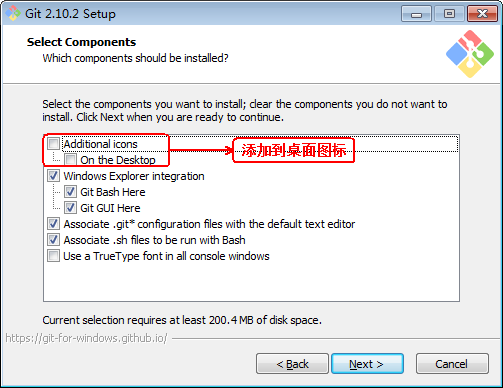
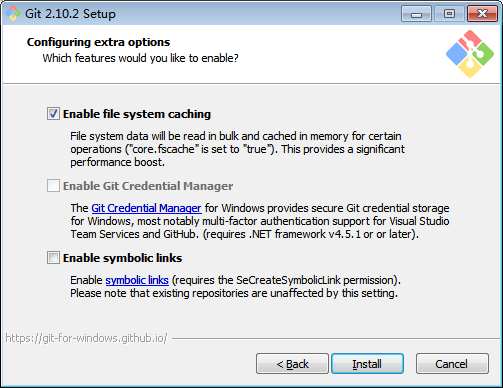














 1万+
1万+

 被折叠的 条评论
为什么被折叠?
被折叠的 条评论
为什么被折叠?








